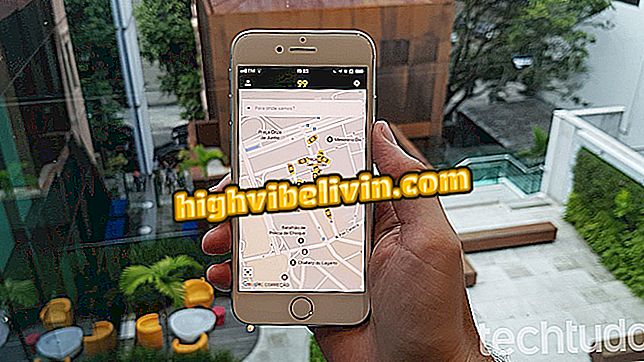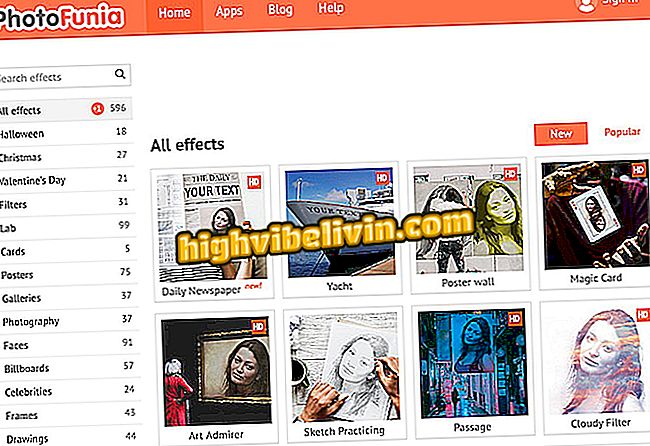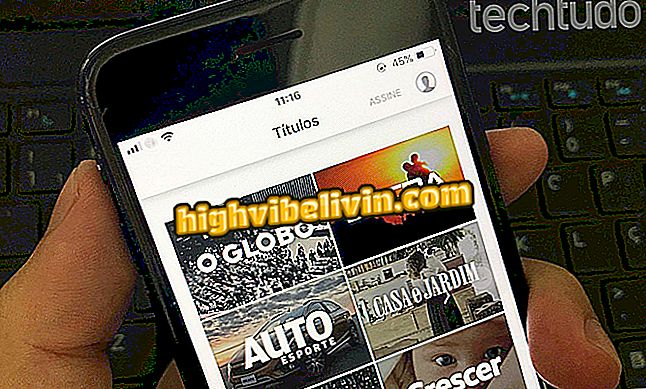Come cercare l'immagine di Google da file di Windows
Google Immagini offre una ricerca inversa di immagini caricando file scelti dagli utenti. Con lo strumento gratuito Google Image Shell, Windows 10 offre un modo ancora più rapido di cercare immagini su Google. In questo modo, il sistema Microsoft allega un'immagine salvata direttamente alla ricerca Google sul tuo notebook. La funzione può essere utilizzata nei browser più diffusi sul mercato, come Google Chrome, Firefox e Internet Explorer.
Il suggerimento è ideale per trovare informazioni sulle etichette dei prodotti, rintracciare immagini simili con maggiore qualità, scoprire se un'immagine è finta, trovare ricette per piatti speciali, trovare nomi di persone pubbliche e identificare piante e oggetti. Nel seguente tutorial, scopri come scaricare il programma di installazione di Google Image Shell e utilizzare la ricerca inversa per cercare immagini dal tuo computer Windows 10.
LEGGI: Google "abbandona" la famosa app di posta elettronica; vedere le opzioni

Scopri come cercare immagini di Google con i file salvati in Windows 10
Vuoi comprare il cellulare, la TV e altri prodotti scontati? Conoscere il confronto
Passaggio 1. Vai alla pagina di download di Google Image Shell su Github (//github.com/apsun/GoogleImageShell/releases) e fai clic sulla descrizione del software;

Inizia a scaricare il software Google Image Shell
Passaggio 2. Copiare l'installazione in un luogo sicuro, che non si eliminerà dal PC. Quindi apri la funzione e fai clic sul pulsante "Installa";

Installa il software Google Image Shell in Windows 10
Passaggio 3. Fare clic sul pulsante "OK" nella finestra di dialogo di installazione;

Installa il software Google Image Shell in Windows 10
Passaggio 4. Chiudere il programma di installazione di Google Image Shell;

Esci dal programma di installazione del software Google Image Shell
Passaggio 5. Fare clic con il tasto destro sull'immagine che si desidera cercare. Per procedere, utilizza l'opzione "Cerca su Google Immagini";

Apri un'immagine di un computer su Google per cercare immagini
Passaggio 6. Passare a "OK" per utilizzare l'immagine nel browser predefinito del PC ed eseguire una ricerca inversa su Google Immagini;

Allegare un'immagine al browser nativo del PC per eseguire una ricerca inversa su Google Immagini
Passaggio 7. La ricerca inversa verrà visualizzata sullo schermo. I collegamenti nei risultati mostrano immagini simili a quella che è stata allegata dal computer;

Esegui una ricerca Google Immagini al contrario con un file salvato in Windows 10
Passaggio 8. Se si desidera disinstallare il servizio Google Image Shell, aprire nuovamente il programma di installazione e fare clic sull'opzione "Disinstalla".

Scegli, se lo desideri, disinstallando il software Google Image Shell da Windows 10
Pronto. Prendi il suggerimento per trovare rapidamente immagini simili dalla ricerca di Google sul tuo PC.
Quali sono le migliori finestre di tutti i tempi? Commento sul.

Eliminazione di ricerche recenti su Google da dispositivi mobili